WordPress 테마를 설치할 수 없는 이유는 무엇입니까?

WordPress 테마 설치 튜토리얼
방법 1: 직접 업로드 배경 활성화
1 WordPress 프로그램 백엔드에 로그인하고 왼쪽 메뉴 표시줄에서 "모양" - "테마"를 클릭하면 "추가 버튼"이 나타납니다. 테마 인터페이스를 추가하려면 클릭하세요.
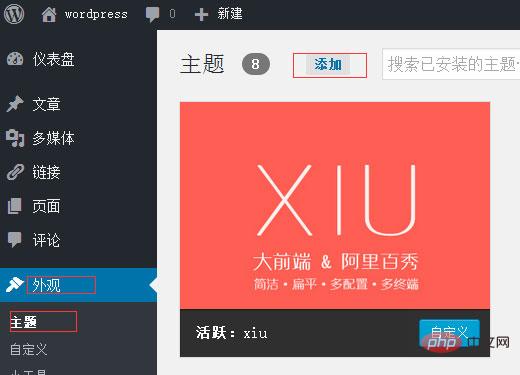 2 선택할 수 있는 기본 테마가 많이 있습니다. , 또는 직접 업로드할 수 있습니다. 이 기사는 테마 프리젠테이션을 업로드할 수 있습니다. "테마 업로드"를 클릭하세요.
2 선택할 수 있는 기본 테마가 많이 있습니다. , 또는 직접 업로드할 수 있습니다. 이 기사는 테마 프리젠테이션을 업로드할 수 있습니다. "테마 업로드"를 클릭하세요.
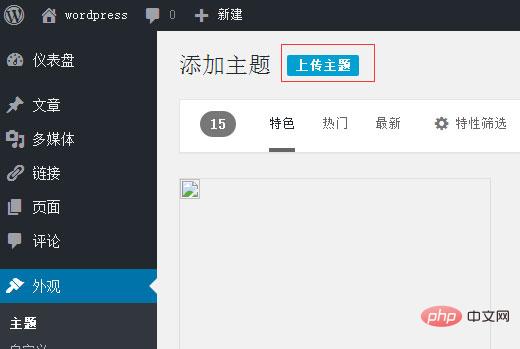
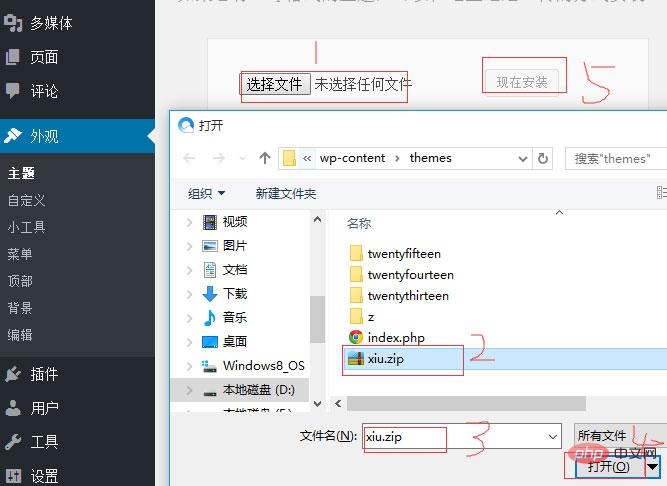
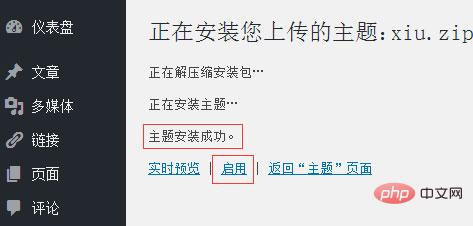
# 🎜🎜#
2. WordPress 백엔드에 로그인하고 "모양" - "테마"를 순서대로 클릭하면 오른쪽에 새로 업로드된 테마가 표시됩니다. "활성화"를 클릭하세요. .
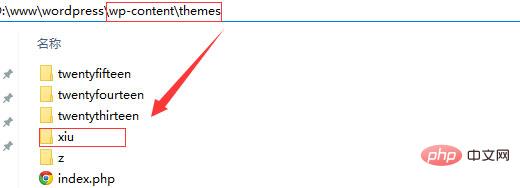
관련 추천: "
" 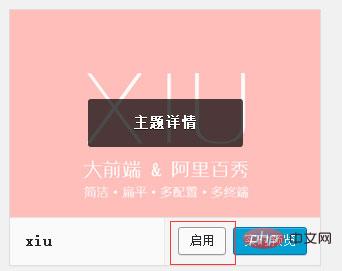
문제 1: 테마를 설치한 후 웹사이트의 홈페이지가 공백으로 나타납니다
해결책: WordPress 백엔드에 들어가서 테마를 변경합니다(현재 테마를 사용해야 하는 경우 먼저 테마 파일이 완성되었고 코드가 올바른지 확인하세요).
질문 2: 설치 패키지 압축 형식
해결책: 업로드하기 전에 테마가 zip 형식의 압축 패키지인지 확인하세요.
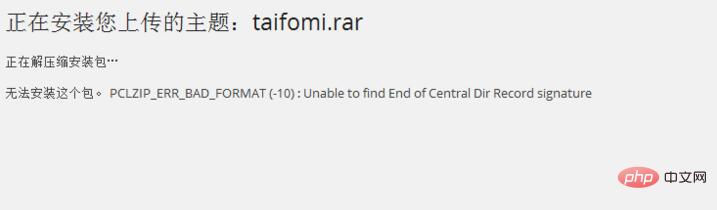 문제 3: 테마에 style.css가 없습니다
문제 3: 테마에 style.css가 없습니다
해결책: WordPress 테마 패키지를 다운로드하고, 폴더가 아래 그림과 같지 않으면 먼저 로컬에서 압축을 풉니다. 열었습니다. 이는 해당 폴더가 테마 루트 디렉터리가 아님을 나타냅니다. 이때 테마 루트 디렉터리 폴더를 찾아 압축해야 합니다.

문제 4: 새 테마를 활성화할 때 500 오류가 발생합니다.
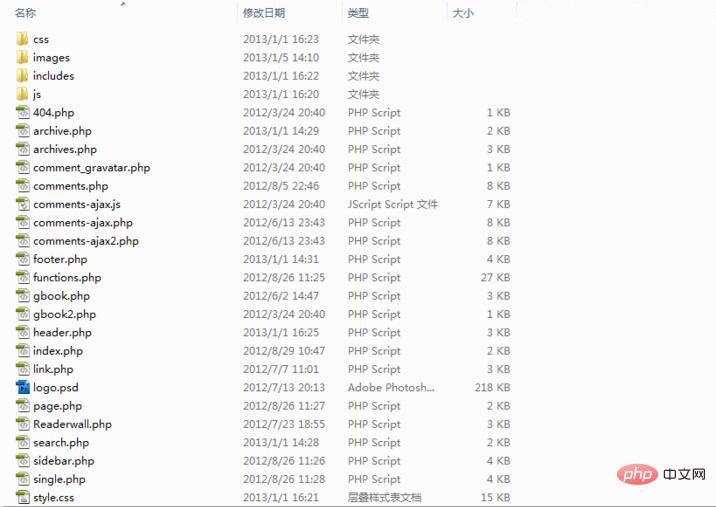 원인 분석: 이런 현상이 발생하는 데에는 여러 가지 이유가 있습니다. PHP 버전이 너무 낮거나 설치된 플러그인으로 인해 발생할 수 있습니다.
원인 분석: 이런 현상이 발생하는 데에는 여러 가지 이유가 있습니다. PHP 버전이 너무 낮거나 설치된 플러그인으로 인해 발생할 수 있습니다.
Solution:
1 WordPress 테마에서 지원하는 PHP 버전에 따라 전환하면 됩니다. 미국 호스팅 공급자를 사용하는 것이 좋습니다. 거의 모든 PHP 버전을 지원하는 HostEase는 한 번의 클릭으로 전환할 수 있습니다.
2. 먼저 설치된 플러그인을 비활성화하고 테마를 활성화한 다음 플러그인을 활성화하거나 어떤 플러그인을 분석합니다. 갈등을 일으키고 있습니다.
위 내용은 WordPress 테마를 설치할 수 없는 이유는 무엇입니까?의 상세 내용입니다. 자세한 내용은 PHP 중국어 웹사이트의 기타 관련 기사를 참조하세요!

핫 AI 도구

Undresser.AI Undress
사실적인 누드 사진을 만들기 위한 AI 기반 앱

AI Clothes Remover
사진에서 옷을 제거하는 온라인 AI 도구입니다.

Undress AI Tool
무료로 이미지를 벗다

Clothoff.io
AI 옷 제거제

AI Hentai Generator
AI Hentai를 무료로 생성하십시오.

인기 기사

뜨거운 도구

메모장++7.3.1
사용하기 쉬운 무료 코드 편집기

SublimeText3 중국어 버전
중국어 버전, 사용하기 매우 쉽습니다.

스튜디오 13.0.1 보내기
강력한 PHP 통합 개발 환경

드림위버 CS6
시각적 웹 개발 도구

SublimeText3 Mac 버전
신 수준의 코드 편집 소프트웨어(SublimeText3)

뜨거운 주제
 7409
7409
 15
15
 1631
1631
 14
14
 1358
1358
 52
52
 1268
1268
 25
25
 1218
1218
 29
29
 PHP 대 Flutter: 모바일 개발을 위한 최고의 선택
May 06, 2024 pm 10:45 PM
PHP 대 Flutter: 모바일 개발을 위한 최고의 선택
May 06, 2024 pm 10:45 PM
PHP와 Flutter는 모바일 개발에 널리 사용되는 기술입니다. Flutter는 크로스 플랫폼 기능, 성능 및 사용자 인터페이스가 뛰어나며 고성능, 크로스 플랫폼 및 맞춤형 UI가 필요한 애플리케이션에 적합합니다. PHP는 성능이 낮고 크로스 플랫폼이 아닌 서버 측 애플리케이션에 적합합니다.
 WordPress에서 페이지 너비를 변경하는 방법
Apr 16, 2024 am 01:03 AM
WordPress에서 페이지 너비를 변경하는 방법
Apr 16, 2024 am 01:03 AM
style.css 파일을 편집하여 WordPress 페이지 너비를 쉽게 수정할 수 있습니다. style.css 파일을 편집하고 .site-content { max-width: [원하는 너비] }를 추가하세요. [원하는 너비]를 편집하여 페이지 너비를 설정하세요. 변경 사항을 저장하고 캐시를 지웁니다(선택 사항).
 WordPress에서 제품 페이지를 만드는 방법
Apr 16, 2024 am 12:39 AM
WordPress에서 제품 페이지를 만드는 방법
Apr 16, 2024 am 12:39 AM
WordPress에서 제품 페이지 만들기: 1. 제품 만들기(이름, 설명, 사진) 2. 페이지 템플릿 사용자 정의(제목, 설명, 사진, 버튼 추가) 3. 제품 정보(재고, 크기, 무게)를 입력합니다. 4. 변형(다양한 색상, 크기)을 만듭니다. 5. 공개 또는 숨김을 설정합니다. 6. 댓글을 활성화/비활성화합니다. 7. 페이지를 미리 보고 게시합니다.
 WordPress 기사는 어느 폴더에 있나요?
Apr 16, 2024 am 10:29 AM
WordPress 기사는 어느 폴더에 있나요?
Apr 16, 2024 am 10:29 AM
WordPress 게시물은 /wp-content/uploads 폴더에 저장됩니다. 이 폴더는 하위 폴더를 사용하여 연도, 월, 기사 ID별로 정리된 기사를 포함하여 다양한 유형의 업로드를 분류합니다. 기사 파일은 일반 텍스트 형식(.txt)으로 저장되며 파일 이름에는 일반적으로 ID와 제목이 포함됩니다.
 워드프레스 템플릿 파일은 어디에 있나요?
Apr 16, 2024 am 11:00 AM
워드프레스 템플릿 파일은 어디에 있나요?
Apr 16, 2024 am 11:00 AM
WordPress 템플릿 파일은 /wp-content/themes/[테마 이름]/ 디렉터리에 있습니다. 헤더(header.php), 바닥글(footer.php), 기본 템플릿(index.php), 단일 기사(single.php), 페이지(page.php)를 포함하여 웹사이트의 모양과 기능을 결정하는 데 사용됩니다. , 아카이브(archive.php), 카테고리(category.php), 태그(tag.php), 검색(search.php) 및 404 오류 페이지(404.php). 이러한 파일을 편집하고 수정하면 WordPress 웹사이트의 모양을 사용자 정의할 수 있습니다.
 WordPress에서 저자를 검색하는 방법
Apr 16, 2024 am 01:18 AM
WordPress에서 저자를 검색하는 방법
Apr 16, 2024 am 01:18 AM
WordPress에서 작성자 검색: 1. 관리자 패널에 로그인한 후 게시물 또는 페이지로 이동하여 검색 표시줄을 사용하여 작성자 이름을 입력하고 필터에서 작성자를 선택합니다. 2. 기타 팁: 와일드카드를 사용하여 검색 범위를 넓히고, 연산자를 사용하여 기준을 결합하거나, 저자 ID를 입력하여 기사를 검색하세요.
 어떤 WordPress 버전이 안정적인가요?
Apr 16, 2024 am 10:54 AM
어떤 WordPress 버전이 안정적인가요?
Apr 16, 2024 am 10:54 AM
가장 안정적인 WordPress 버전은 최신 보안 패치, 성능 향상, 새로운 기능 및 개선 사항이 포함된 최신 버전입니다. 최신 버전으로 업데이트하려면 WordPress 대시보드에 로그인하고 업데이트 페이지로 이동하여 지금 업데이트를 클릭하세요.
 WordPress를 개발하는 데 어떤 언어가 사용됩니까?
Apr 16, 2024 am 12:03 AM
WordPress를 개발하는 데 어떤 언어가 사용됩니까?
Apr 16, 2024 am 12:03 AM
WordPress는 데이터베이스 상호 작용, 양식 처리, 동적 콘텐츠 생성 및 사용자 요청을 처리하기 위한 핵심 프로그래밍 언어로 PHP 언어를 사용하여 개발되었습니다. PHP는 크로스 플랫폼 호환성, 학습 용이성, 활발한 커뮤니티, 풍부한 라이브러리 및 프레임워크 등의 이유로 선택되었습니다. WordPress는 PHP 외에도 HTML, CSS, JavaScript, SQL 등과 같은 언어를 사용하여 기능을 향상시킵니다.




